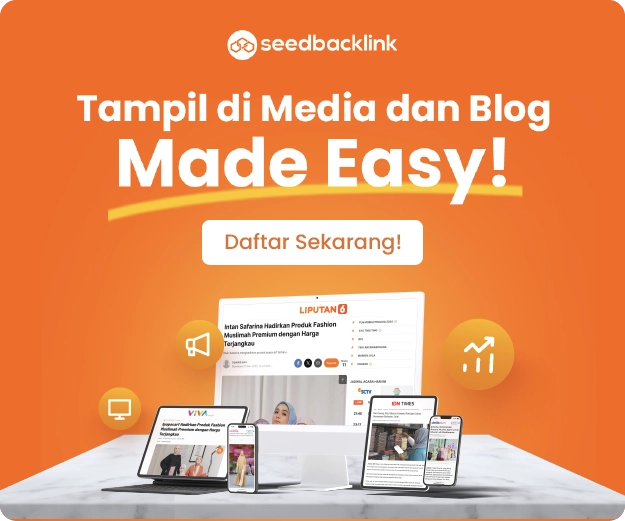Mudah! Cara Mematikan Opsi Pengembang Ponsel Android
Admin 2/04/2022

Mudah! Cara Mematikan Opsi Pengembang Ponsel Android
Opsi Pengembang bisa jadi sangat jarang orang awam gunakan. Namun bagi Developer Application, fitur ini sangat penting untuk melakukan pengujian aplikasi. Selain menyalakan, kamu juga perlu mengetahui cara mematikan Opsi Pengembang serta beberapa fiturnya pada ponsel Android.
Developer option merupakan pengaturan yang terdapat pada sistem operasi Android, tetapi lokasinya tersembunyi. Kamu mungkin tidak akan menemukannya saat pertama kali membeli. Karena ponsel baru umumnya berada pada user mode dengan tampilan dan menu sesuai kebutuhan pengguna.
Jika ingin melakukan perubahan, kamu bisa memasuki Developer Mode. Menyalakan Opsi Developer akan menampilkan pengaturan khusus yang memiliki fungsi dan fitur tidak sama dengan mode pengguna. Beberapa fitur tersebut bisa kamu ketahui pada bagian akhir artikel.
Begitu menyalakan Opsi Pengembang, kamu perlu mematikannya secara manual. Dengan kata lain, fitur pada Developer Options tidak dapat nonaktif otomatis. Jadi perlu sangat hati-hati dalam menggunakannya, mengingat tampilan pengaturan Developer yang aneh bisa sangat membingungkan.
Sudah selesai menggunakan atau tidak sengaja menyalakan Opsi Pengembang? Tenang, ikuti langkah-langkah berikut untuk mematikan Developer Options.
Cara Menonaktifkan Opsi Pengembang Android
Sejatinya, kamu bisa menonaktifkan Opsi Pengembang pada ponsel Android kamu dengan mudah. Sebagian besar ponsel kekinian tidak lagi menyembunyikan secara detail Developer Mode. Namun tetap saja, langkah ini bisa jadi membingungkan bagi awam.
Sebelum melanjutkan, penulis perlu memberikan Disclaimer bahwa tutorial berikut dilakukan menggunakan ponsel merek Oppo. Apabila kamu memakai ponsel lain, letak setting bisa jadi berbeda. Namun, langkah-langkahnya tetap mirip dengan cara mematikan Opsi Pengembang di HP Oppo.
- Untuk mulai langkah menonaktifkan Opsi Pengembang, kamu terlebih dahulu perlu masuk ke menu Pengaturan pada ponselmu
- Cari menu Additional Setting atau setelan tambahan pada pilihan Pengaturan, pilih untuk memasuki Jendela Baru
- Klik Opsi Pengembang yang terdapat dalam tampilan. Pada ponsel Oppo, pilihan ini berada di posisi hampir paling bawah menu
- Ponsel akan mengeluarkan kode Verifikasi Non-Robot yang harus kamu isi sebelum memasuki Opsi Pengembang. Isikan kode dan klik gunakan. Penafian: tidak semua ponsel terdapat Pop-up Verifikasi
- Jika sudah, kamu akan memasuki Setting mode Pengembang. Untuk mematikan Developer Options, kamu hanya perlu menggeser toggle hingga menunjukkan fitur telah Nonaktif.
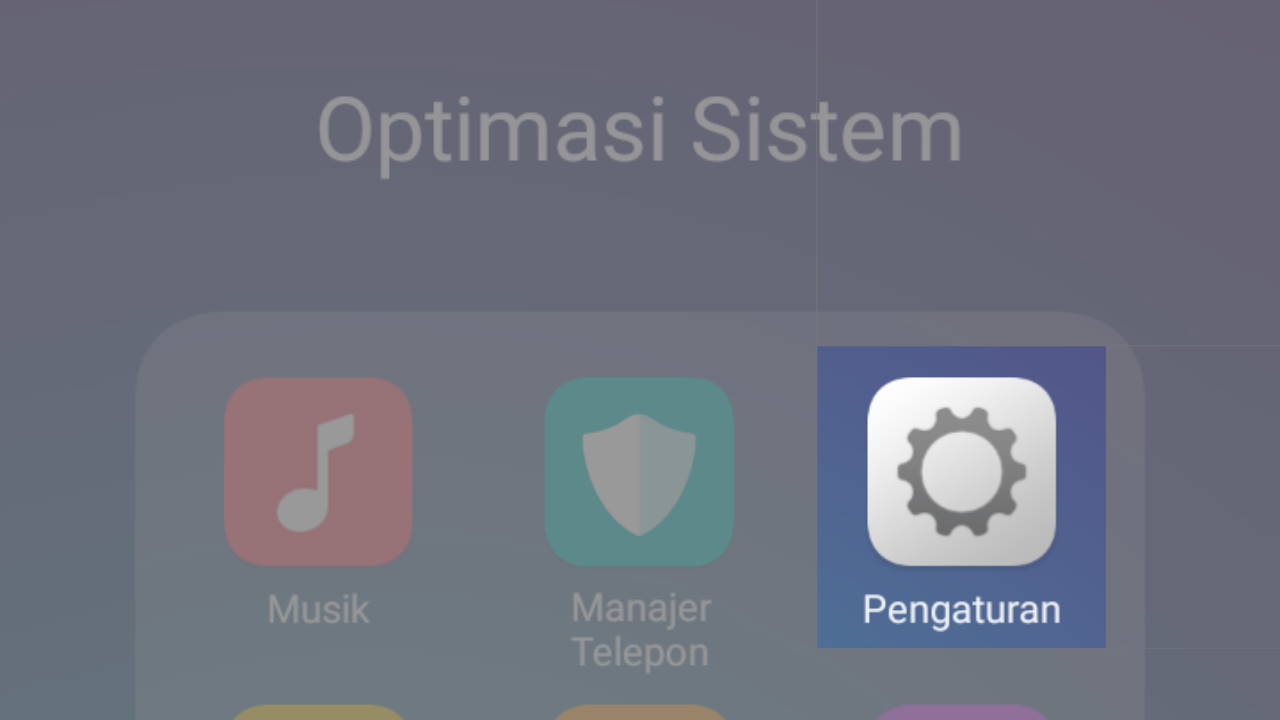
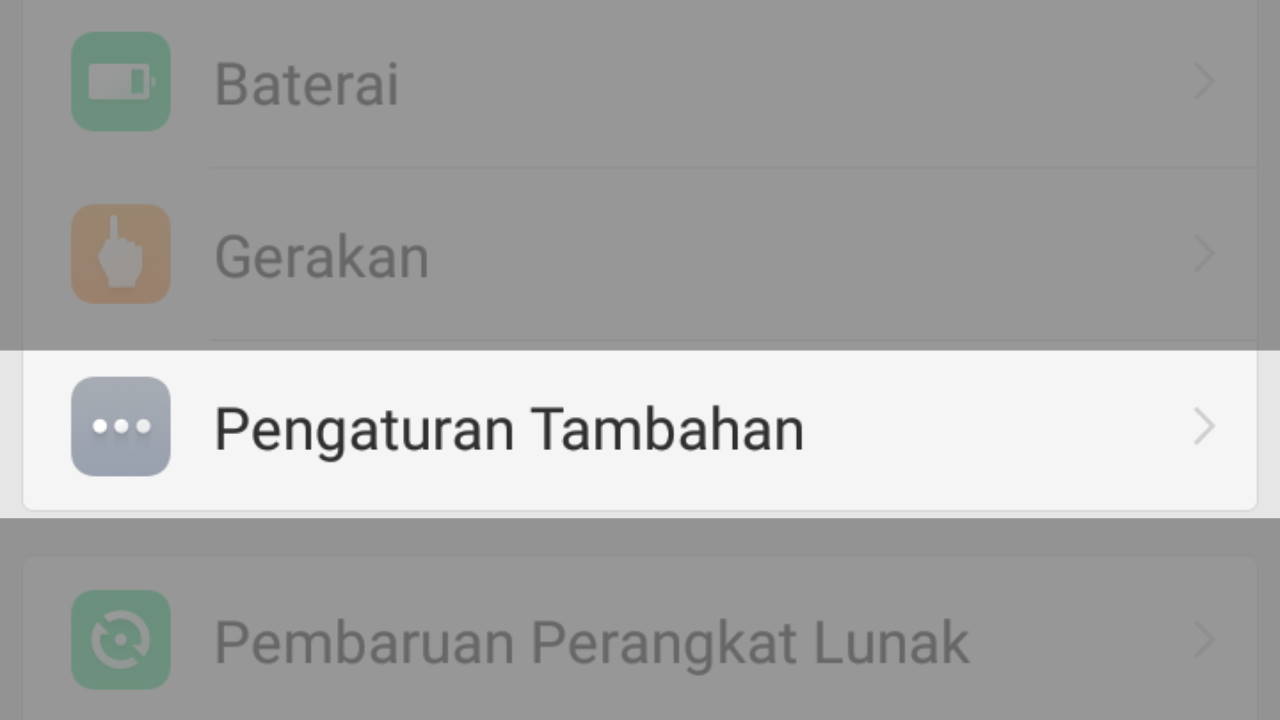

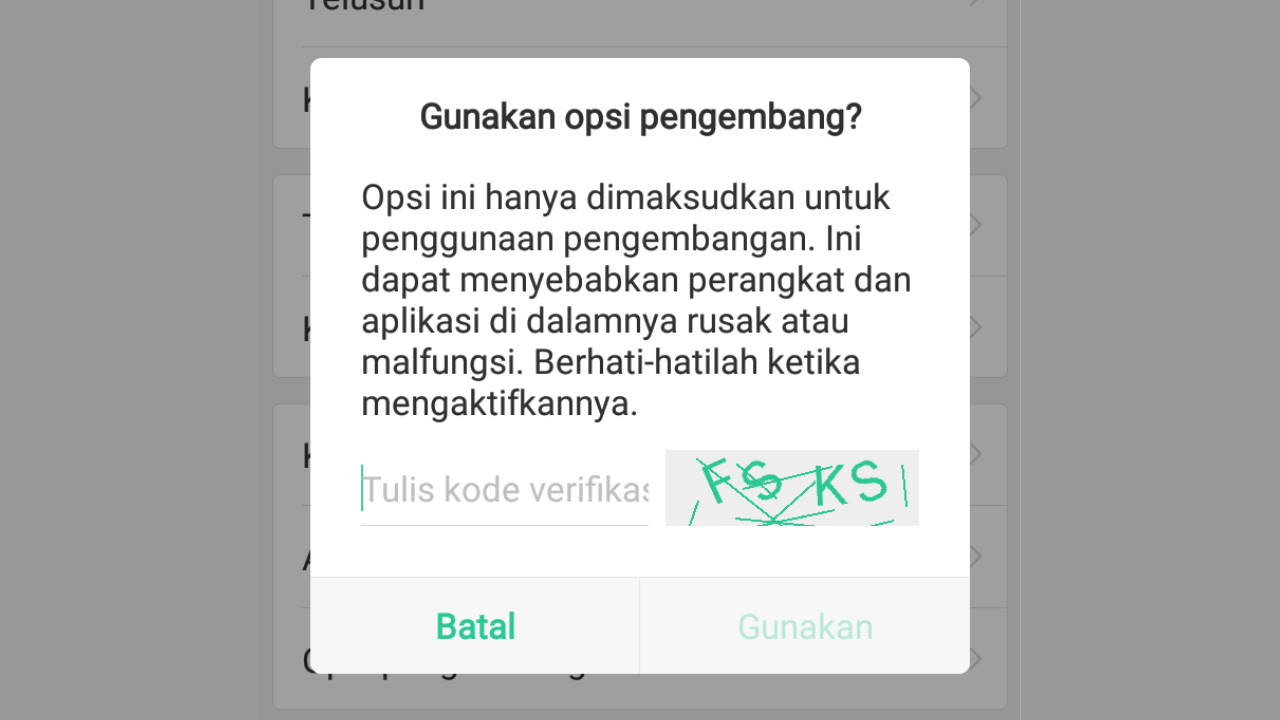

Sangat mudah, bukan? Mematikan Opsi Pengembang berarti kamu telah menutup akses perubahan pada pengaturan ponsel tingkat lanjut. Meski pengaturan Opsi Pengembang telah nonaktif, kamu tetap bisa kembali menyalakannya sewaktu-waktu jika membutuhkan.
Sebagai catatan pula, tampilan pada menu yang digunakan dapat berbeda sesuai dengan versi Android yang terpasang pada ponselmu.
Alternatif Cara Menonaktifkan Opsi Pengembang Semua Ponsel
Perbedaan merek bisa menjadi penyebab tidak berhasilnya langkah-langkah yang telah disebutkan. Jika cara di atas tidak bisa kamu terapkan pada ponsel milikmu, kamu bisa mencoba opsi berikut sebagai alternatif mematikan Opsi Pengembang.
- Seperti tutorial sebelumnya, langkah pertama buka menu Pengaturan
- Pada pengaturan, pilih menu Aplikasi. Pada beberapa ponsel nama menu bisa jadi berbeda, seperti: Manajer Aplikasi, Pengelola Aplikasi, atau Aplikasi Terpasang
- Masuk ke menu Aplikasi, scroll hingga menemukan Setelan atau Aplikasi Pengaturan. Klik menu untuk memasuki Jendela Baru
- Pada bagian bawah, kamu akan menemukan Opsi Hapus Data. Saat kamu pilih, akan muncul Verifikasi dan klik Hapus Semua Data
- Jika telah selesai, secara otomatis kembali ke Default Setting dan segala perubahan yang kamu lakukan telah terhapus
Menggunakan langkah ini memungkinkan perubahan besar pada ponsel kamu. Pastikan untuk melakukan back up terlebih dahulu demi menghindari kehilangan atau kerusakan data yang ada dalam ponsel.
Jika tidak ingin melakukan hapus data seperti langkah di atas, Opsi bantuan aplikasi pihak ketiga bisa kamu pertimbangkan sebagai alternatif lain cara mematikan developer option. Apabila memutuskan menggunakan langkah ini, kamu perlu mengunduh dan memasang aplikasi bernama ‘Developer Option’.
Aplikasi ini bisa kamu dapatkan melalui Google Play Store secara gratis. Setelah mengunduh dan terpasang, aplikasi siap kamu gunakan.
- Buka aplikasi ‘Developer Option’ yang telah terpasang
- Kamu akan mendapati power toggle yang menyala. Geser toggle dari ‘On’ menjadi ‘Off’
- Selesai. Opsi Pengembang pada ponselmu telah dimatikan
Saat telah menyalakan mode Pengembang, ada baiknya selalu mematikannya setelah menggunakan. Selain menghemat daya, mematikan developer options melindungi ponsel kamu dari kemungkinan terpencet atau penyusup.
Apakah Opsi Pengembang Aman?
Untuk menjawab pertanyaan tersebut, ada baiknya mengetahui cara kerja saat ponsel berada pada mode Aktif Developer Options.
Ketika Opsi Pengembang berada pada mode Aktif, fitur USB Debugging akan bekerja agar ponsel dapat terhubung dengan komputer. Umumnya kamu memerlukan fitur ini untuk melakukan akses Root, Install Twrp dan Flash, hingga pengubahsuaian ROM.
USB Debugging juga memungkinkan SuperUser mengakses file yang dibutuhkan. Pengguna Opsi Pengembang memerlukan file tersebut untuk memodifikasi sistem menggunakan program miliknya.
Ibarat gerbang, aktifnya USB Debugging tidak hanya bermanfaat, tetapi juga dapat memberikan cela program jahat memasuki ponsel milikmu. Pun muncul peluang malware menyusup dan membuat ponsel tidak dapat bekerja sebagaimana mestinya.
Namun jangan khawatir, Opsi Pengembang tidak berbahaya jika kamu mengerti cara menggunakan fitur dan pengaturan di dalamnya. Untuk itu penting memastikan developer options berada pada posisi mati ketika tidak digunakan.
Fitur dan Kegunaan Opsi Pengembang
Pada pengaturan, kegunaan Opsi Pengembang memungkinkan kamu melakukan perubahan tingkat lanjut pada ponselmu. Tidak semua ponsel memiliki fitur yang sama, tetapi sebagian besar terdapat opsi berikut:
- Stay awake. Ketika menyalakannya, kamu bisa membuat ponselmu aktif secara terus menerus
- HCI snoop loop bluetooth. Fitur ini memungkinkan kamu mengetahui seluruh aktivitas bluetooth pada ponsel yang Opsi Pengembangnya menyala
- USB debugging. Sebagaimana penjelasan sebelumnya, fitur ini berguna membuka akses izin (Bride Debug) ponsel ke komputer. Fitur USB debugging juga memungkinkan komputer mencabut atau mengatur otorisasi baru.
- Mock location. Sesuai namanya, Mock location berguna memalsukan lokasi. Keuntungannya, kamu bisa menyembunyikan lokasi asli atau memasang aplikasi yang tidak tersedia pada lokasimu.
- Running service. Serupa dengan task manager pada Windows, fitur running service memungkinkan kamu melihat aktivitas ponsel. Termasuk penggunaan RAM.
- Scala animation. Android menyematkan animasi yang muncul saat membuka atau beralih aplikasi. Fitur ini memberikan akses untuk mengubah skala animasi jendela, transisi, hingga skala durasi animator. Menyesuaikan pengaturan scala animation memungkinkan ponsel bergerak lebih cepat.
- Show layout dan touches. Kegunaannya yakni menunjukkan grid dari layout antarmuka ponsel milikmu. Pun menampilkan penanda pada setiap sentuhan yang kamu lakukan ke layar ponsel.
- Memaksa fasilitas grafis. Opsi Pengembang memungkinkan kamu meningkatkan kualitas grafis saat memainkan game pada ponsel terkait. Mengaktifkan menu ini membuat kinerja grafis makin maksimal dan anti nge-lag. Namun, resikonya daya ponsel menjadi lebih boros
Mengetahui cara mematikan Opsi Pengembang, serta sedikit mengenai fitur dan kegunaan Developer Options sangat penting. Jika suatu saat perlu membuka akses pengembang, kamu tidak lagi kebingungan untuk mematikan ataupun menggunakan fitur yang ada di dalamnya. Semoga Bermanfaat!